
- MySQL 基础
- MySQL - 首页
- MySQL - 简介
- MySQL - 特性
- MySQL - 版本
- MySQL - 变量
- MySQL - 安装
- MySQL - 管理
- MySQL - PHP 语法
- MySQL - Node.js 语法
- MySQL - Java 语法
- MySQL - Python 语法
- MySQL - 连接
- MySQL - Workbench
- MySQL 数据库
- MySQL - 创建数据库
- MySQL - 删除数据库
- MySQL - 选择数据库
- MySQL - 显示数据库
- MySQL - 复制数据库
- MySQL - 数据库导出
- MySQL - 数据库导入
- MySQL - 数据库信息
- MySQL 用户
- MySQL - 创建用户
- MySQL - 删除用户
- MySQL - 显示用户
- MySQL - 修改密码
- MySQL - 授权
- MySQL - 显示权限
- MySQL - 收回权限
- MySQL - 锁定用户帐户
- MySQL - 解锁用户帐户
- MySQL 表
- MySQL - 创建表
- MySQL - 显示表
- MySQL - 修改表
- MySQL - 重命名表
- MySQL - 克隆表
- MySQL - 清空表
- MySQL - 临时表
- MySQL - 修复表
- MySQL - 描述表
- MySQL - 添加/删除列
- MySQL - 显示列
- MySQL - 重命名列
- MySQL - 表锁
- MySQL - 删除表
- MySQL - 派生表
- MySQL 查询
- MySQL - 查询
- MySQL - 约束
- MySQL - INSERT 查询
- MySQL - SELECT 查询
- MySQL - UPDATE 查询
- MySQL - DELETE 查询
- MySQL - REPLACE 查询
- MySQL - INSERT IGNORE
- MySQL - INSERT ON DUPLICATE KEY UPDATE
- MySQL - INSERT INTO SELECT
- MySQL 运算符和子句
- MySQL - WHERE 子句
- MySQL - LIMIT 子句
- MySQL - DISTINCT 子句
- MySQL - ORDER BY 子句
- MySQL - GROUP BY 子句
- MySQL - HAVING 子句
- MySQL - AND 运算符
- MySQL - OR 运算符
- MySQL - LIKE 运算符
- MySQL - IN 运算符
- MySQL - ANY 运算符
- MySQL - EXISTS 运算符
- MySQL - NOT 运算符
- MySQL - NOT EQUAL 运算符
- MySQL - IS NULL 运算符
- MySQL - IS NOT NULL 运算符
- MySQL - BETWEEN 运算符
- MySQL - UNION 运算符
- MySQL - UNION vs UNION ALL
- MySQL - MINUS 运算符
- MySQL - INTERSECT 运算符
- MySQL - INTERVAL 运算符
- MySQL 连接
- MySQL - 使用连接
- MySQL - INNER JOIN
- MySQL - LEFT JOIN
- MySQL - RIGHT JOIN
- MySQL - CROSS JOIN
- MySQL - FULL JOIN
- MySQL - 自连接
- MySQL - DELETE JOIN
- MySQL - UPDATE JOIN
- MySQL - UNION vs JOIN
- MySQL 触发器
- MySQL - 触发器
- MySQL - 创建触发器
- MySQL - 显示触发器
- MySQL - 删除触发器
- MySQL - BEFORE INSERT 触发器
- MySQL - AFTER INSERT 触发器
- MySQL - BEFORE UPDATE 触发器
- MySQL - AFTER UPDATE 触发器
- MySQL - BEFORE DELETE 触发器
- MySQL - AFTER DELETE 触发器
- MySQL 数据类型
- MySQL - 数据类型
- MySQL - VARCHAR
- MySQL - BOOLEAN
- MySQL - ENUM
- MySQL - DECIMAL
- MySQL - INT
- MySQL - FLOAT
- MySQL - BIT
- MySQL - TINYINT
- MySQL - BLOB
- MySQL - SET
- MySQL 正则表达式
- MySQL - 正则表达式
- MySQL - RLIKE 运算符
- MySQL - NOT LIKE 运算符
- MySQL - NOT REGEXP 运算符
- MySQL - regexp_instr() 函数
- MySQL - regexp_like() 函数
- MySQL - regexp_replace() 函数
- MySQL - regexp_substr() 函数
- MySQL 函数 & 运算符
- MySQL - 日期和时间函数
- MySQL - 算术运算符
- MySQL - 数值函数
- MySQL - 字符串函数
- MySQL - 聚合函数
- MySQL 其他概念
- MySQL - NULL 值
- MySQL - 事务
- MySQL - 使用序列
- MySQL - 处理重复项
- MySQL - SQL 注入
- MySQL - 子查询
- MySQL - 注释
- MySQL - CHECK 约束
- MySQL - 存储引擎
- MySQL - 将表导出到 CSV 文件
- MySQL - 将 CSV 文件导入数据库
- MySQL - UUID
- MySQL - 公共表表达式
- MySQL - ON DELETE CASCADE
- MySQL - Upsert
- MySQL - 水平分区
- MySQL - 垂直分区
- MySQL - 游标
- MySQL - 存储函数
- MySQL - SIGNAL
- MySQL - RESIGNAL
- MySQL - 字符集
- MySQL - 校对
- MySQL - 通配符
- MySQL - 别名
- MySQL - ROLLUP
- MySQL - 今日日期
- MySQL - 字面量
- MySQL - 存储过程
- MySQL - EXPLAIN
- MySQL - JSON
- MySQL - 标准差
- MySQL - 查找重复记录
- MySQL - 删除重复记录
- MySQL - 选择随机记录
- MySQL - SHOW PROCESSLIST
- MySQL - 修改列类型
- MySQL - 重置自动递增
- MySQL - COALESCE() 函数
- MySQL 有用资源
- MySQL - 有用函数
- MySQL - 语句参考
- MySQL - 快速指南
- MySQL - 有用资源
- MySQL - 讨论
MySQL - 安装
所有 MySQL 下载都位于 MySQL 下载。选择所需的 MySQL Community Server 版本号以及您将在其上运行它的平台。
在 Windows 上安装 MySQL
在本教程中,我们将在 Windows 11 上安装最新版本的 MySQL (8.0.34)。请按照以下步骤操作:
步骤 1:首先,选择 MySQL 版本和操作系统。然后,通过单击下图所示的“下载”按钮,将所需的 MSI 安装程序下载到您的系统。此安装程序适用于 32 位和 64 位系统。
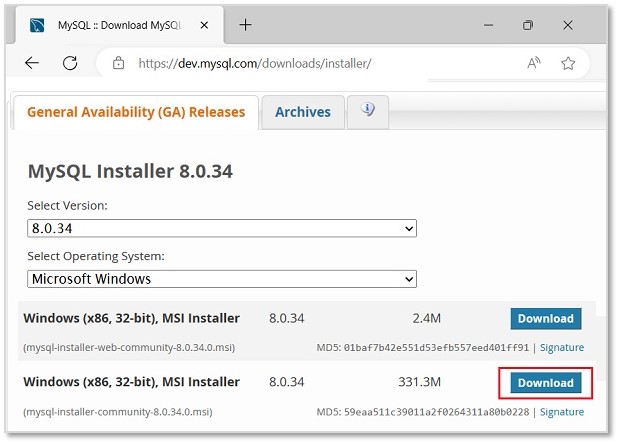
步骤 2:然后,您将被重定向到另一个文件下载页面。在此,忽略要求登录或注册的提示,并直接单击图像中显示的链接开始下载。
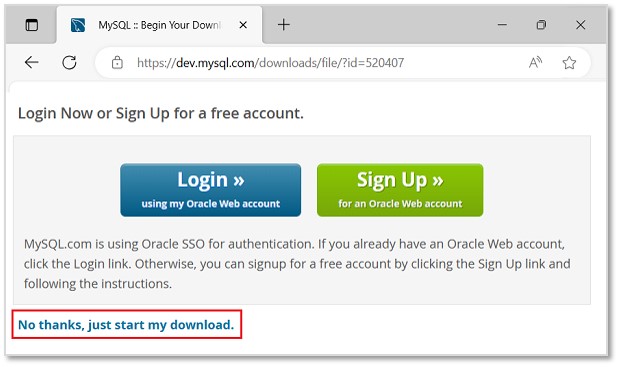
步骤 3:安装程序下载完成后,运行它以启动 MySQL 安装。
步骤 4:现在,您可以看到安装程序社区窗口,要求您为 MySQL 产品选择安装类型。选择自定义,然后单击下一步以决定要安装哪些产品。
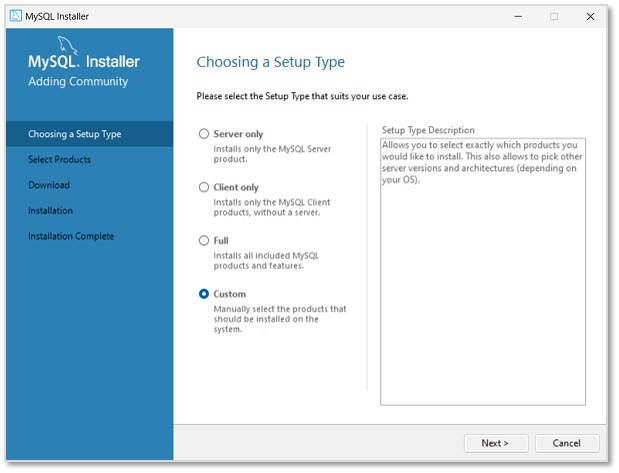
步骤 5:在下一步中,选择要安装的 MySQL Server、MySQL Workbench、MySQL Shell(所有最新版本)。根据需要,您还可以选择更多可用的产品。单击下一步。
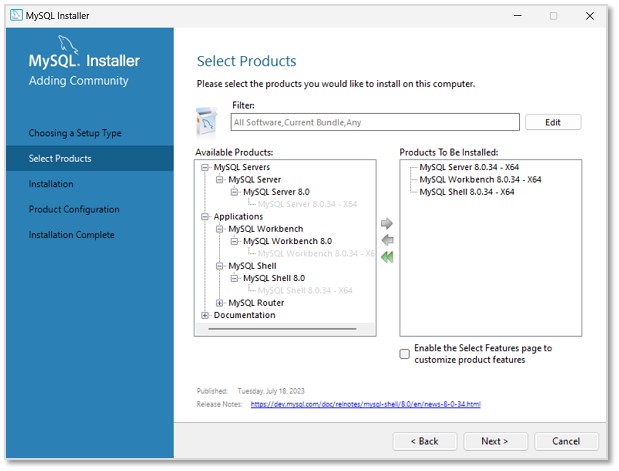
步骤 6:现在将开始安装过程。但是,如果存在同名的路径目录,则可能会出现路径冲突。安装完成后,单击下一步。
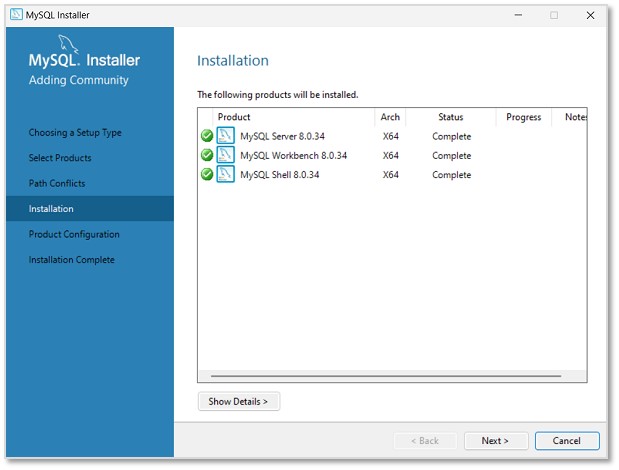
步骤 7:在此步骤中,系统将要求您设置 MySQL 的类型和网络。除非您想要进行任何特定更改,否则建议保持设置不变,然后单击下一步。
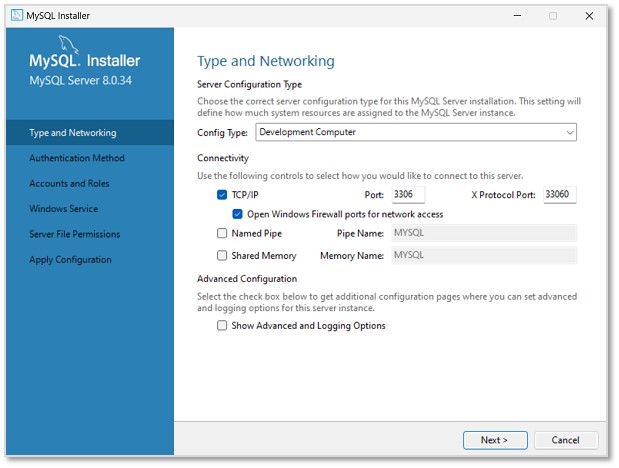
步骤 8:然后,您需要设置访问 MySQL root 用户的身份验证方法。因此,选择强密码加密方法(建议),然后单击下一步。
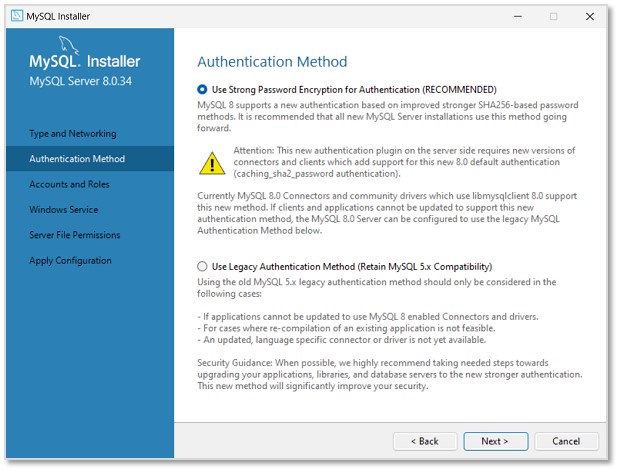
步骤 9:为 root 帐户设置密码。此密码必须始终用于在每个会话中登录 root 帐户。设置密码后,单击下一步。
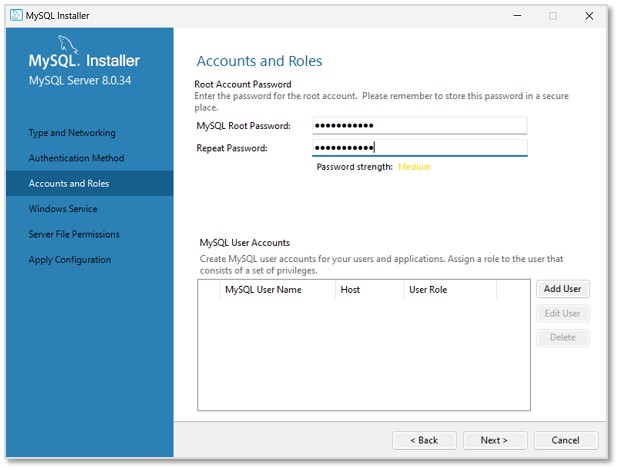
步骤 10:在此步骤中,MySQL Server 实例将配置为 Windows 服务。默认名称将设置为“MySQL80”,如果需要,可以更改此名称。单击下一步。
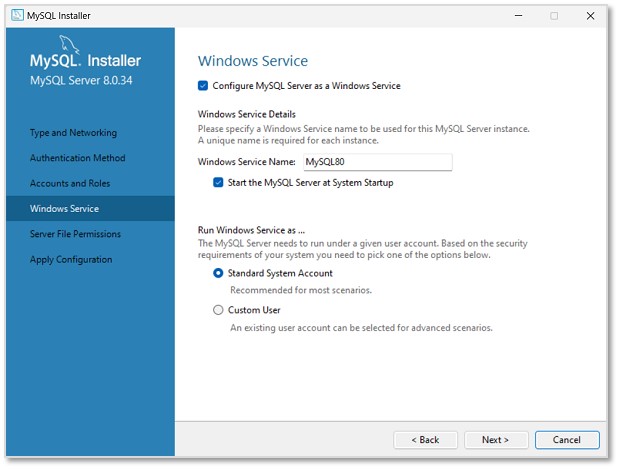
步骤 11:现在,根据需要设置文件权限,然后单击下一步。
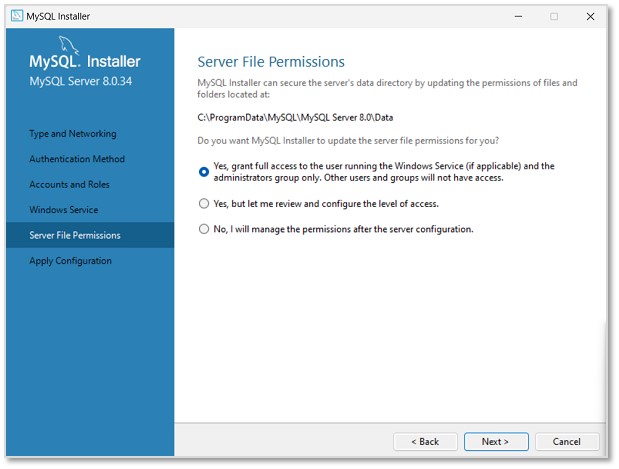
步骤 12:如下图所示,单击执行将应用指定的配置步骤。
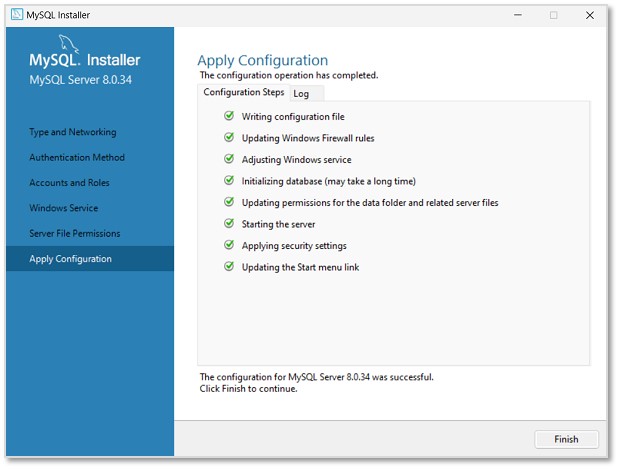
完成后,单击完成。下一个窗口将显示已应用配置的产品。单击下一步以完成安装。
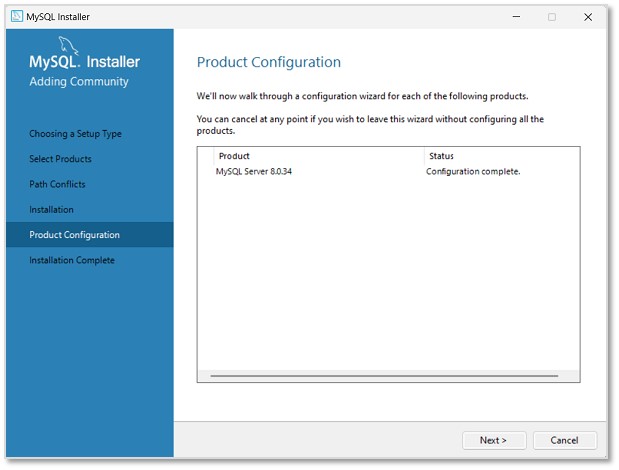
步骤 12:安装现已完成。取消选中询问在安装后启动 MySQL Workbench 和 Shell 的选项,以便它们不会在安装后运行。单击完成。
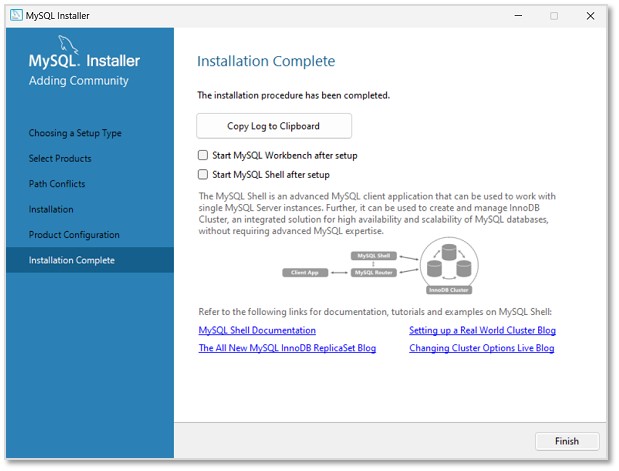
MySQL Server 现在已安装在 Windows 操作系统中。现在,您可以通过命令提示符或我们随其一起安装的 UI 产品(Shell 和 Workbench)访问它。
在 Linux/UNIX 上安装 MySQL
在 Linux 系统上安装 MySQL 的推荐方法是通过 RPM。MySQL AB 在其网站上提供以下 RPM 下载:
MySQL − MySQL 数据库服务器管理数据库和表,控制用户访问并处理 SQL 查询。
MySQL-client − MySQL 客户端程序,使您可以连接到服务器并与服务器交互。
MySQL-devel − 使用 MySQL 编译其他程序时派上用场的库和头文件。
MySQL-shared − MySQL 客户端的共享库。
MySQL-bench − MySQL 数据库服务器的基准测试和性能测试工具。
此处列出的 MySQL RPM 都基于SuSE Linux 系统构建,但通常在其他 Linux 变体上也能正常工作。
现在,您需要按照以下步骤进行操作才能继续安装:
使用root用户登录系统。
切换到包含 RPM 的目录。
通过执行以下命令来安装 MySQL 数据库服务器。请记住,用 RPM 文件的文件名替换斜体字的文件名。
[root@host]# rpm -i MySQL-5.0.9-0.i386.rpm
以上命令会安装 MySQL 服务器,创建一个 MySQL 用户,创建必要的配置并自动启动 MySQL 服务器。
所有与 MySQL 相关的二进制文件都位于 /usr/bin 和 /usr/sbin 目录下。所有表和数据库都将创建在 /var/lib/mysql 目录中。
下面的代码框包含一个可选但推荐的步骤,以相同的方式安装其余的 RPM 包:
[root@host]# rpm -i MySQL-client-5.0.9-0.i386.rpm [root@host]# rpm -i MySQL-devel-5.0.9-0.i386.rpm [root@host]# rpm -i MySQL-shared-5.0.9-0.i386.rpm [root@host]# rpm -i MySQL-bench-5.0.9-0.i386.rpm
